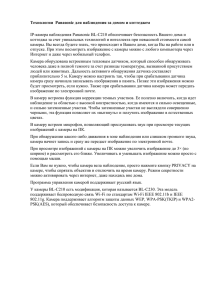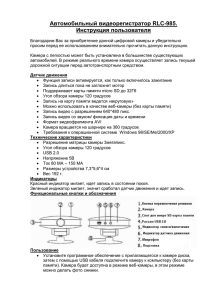Немного о IP камерах.
advertisement
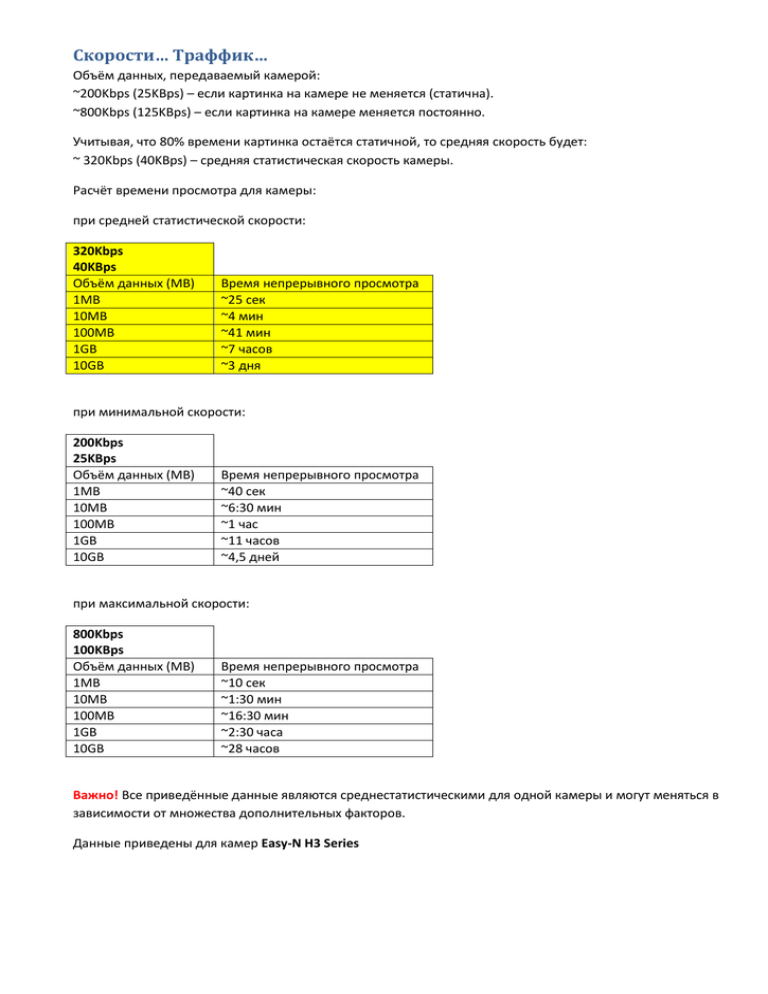
Скорости… Траффик… Объём данных, передаваемый камерой: ~200Kbps (25KBps) – если картинка на камере не меняется (статична). ~800Kbps (125KBps) – если картинка на камере меняется постоянно. Учитывая, что 80% времени картинка остаётся статичной, то средняя скорость будет: ~ 320Kbps (40KBps) – средняя статистическая скорость камеры. Расчёт времени просмотра для камеры: при средней статистической скорости: 320Kbps 40KBps Объём данных (MB) 1MB 10MB 100MB 1GB 10GB Время непрерывного просмотра ~25 сек ~4 мин ~41 мин ~7 часов ~3 дня при минимальной скорости: 200Kbps 25KBps Объём данных (MB) 1MB 10MB 100MB 1GB 10GB Время непрерывного просмотра ~40 сек ~6:30 мин ~1 час ~11 часов ~4,5 дней при максимальной скорости: 800Kbps 100KBps Объём данных (MB) 1MB 10MB 100MB 1GB 10GB Время непрерывного просмотра ~10 сек ~1:30 мин ~16:30 мин ~2:30 часа ~28 часов Важно! Все приведённые данные являются среднестатистическими для одной камеры и могут меняться в зависимости от множества дополнительных факторов. Данные приведены для камер Easy-N H3 Series Немного о IP камерах. IP камер существует огромное множество. Ключевыми параметрами можно считать следующие: Тип подключения: - Ethernet (любая IP камера имеет возможность подключаться посредством Ethernet провода). - Беспроводной (это тип камер, который может подключаться посредством Wi-Fi). Условия работы: - камеры для установки внутри помещений. - камеры, предназначенные для установки на улице. Возможность вести запись на носитель: - большинство IP камер не имеют такую возможность. - как правило, если камера имеет такую возможность, то для хранения записанного материала используются карты памяти, которые устанавливаются в камеру. Мы предлагаем использовать камеры, которые имеют возможность подключаться через Wi-Fi и имеют возможность вести запись на карту памяти. Настройка и установка. Для обеспечения работы IP камер видеонаблюдения необходимо: - модем с фиксированным IP, который обеспечивает выход в интернет. Это позволит подключаться к камере удалённо. - камера. - компьютер с помощью которого можно проводить настройку. Установка камер Easy-N Series. Задача: Камера должна быть доступна по локальному адресу: http://192.168.0.250:81. Камера должна быть доступна через фиксированный IP адрес (87.110.xxx.xxx): http://87.110.xxx.xxx:81. 1. Необходимо настроить соединение камеры и модема. Пример настройки будет описываться для связи камеры с модемом VW210, на котором включен Wi-Fi (необходимо знать название Wi-Fi и пароль доступа). Для настройки камеры рекомендуется использовать Internet Explorer не ниже 6 версии. 1.1. Подключаем камеру Ethernet кабелем к модему VW210. 1.2. Подключаемся компьютером к VW210 через Wi-Fi. 1.2. Используем программу DevFind.exe (программа находится на CD, который идёт в комплекте с камерой), которая поможет автоматически найти камеру и прописать необходимые параметры. После того, как парамметры прописаны, нажимаем Apply. - перезагружаем камеру по питанию (выключаем и включаем). Теперь камера должна быть доступна по адресу: http://192.168.0.250:81. 2. Настраиваем соединение камеры с модемом через Wi-Fi. 2.1. В адресной строке Internet Explorer заводим http://192.168.0.250:81. Пользователь: admin пароль: admin 2.2. Выбираем первый вариант подключения: 2.3. Если подключение к камере с этого компьютера происходит первый раз, то будет предложенно установить недостающие компоненты, которые позволят просматривать видео. * На этапе настройки этот пункт можно пропустить. 2.4. Заходим в настройки камеры: 2.5.1. Выбираем: Networking -> Wireless Settings -> Open -> Search: В появившемся окне выбираем Wi-Fi к которому хотим подключить камеру (тот, который прописан и активен на VW210). В нашем случае это Wi-Fi с названием «Triatel Video Noverosana»: Далее, прорисываем пароль доступа к выбранному Wi-Fi: После чего: - нажимаем OK - ждём когда изменения вступят в силу. - отключаем провод Ethernet от камеры - перезагружаем камеру по питанию (выключаем и включаем) Через какое-то время камера должна будет подключиться к Wi-Fi и можно будет зайти на неё с компьютера по адресу, который прописали ранее в ней (в нашем случае, это http://192.168.0.250:81). 3. Настраиваем возможность удалённого подключения к камере. Для того, чтобы доступ к камере был доступен удалённо, необходимо, чтобы на модеме был прописан фиксированный IP адрес - Fix IP. Заходим в настройки модема и переходим в Advanced Setup -> Traffic Control -> Port Forwarding, прописываем необходимые параметры, нажимаем Add. Далее нажимаем Apply: Дожидаемся, когда настройки вступят в силу. После этого к камере можно получится удалённо, зайдя на неё по адресу: http://87.110.xxx.xxx:81.